
Anleitung: Schallplatten mit Audacity digitalisieren 2
Im ersten Teil zu Audacity haben wir Platten ohne weitere Optimierung digitalisiert, jetzt geht’s ans optionale Feintuning. Manch ein Vinyl-Freund mag vielleicht sogar das leichte Rauschen und Knistern der kratzenden Nadel, doch spätestens auf dem PC wirkt es doch arg unpassend. Das gilt vor allem für das Rauschen im Sinne von Störgeräusch, entstehend durch Technik und Übertragung. Derlei Rauschen und leichtes Knistern kann Audacity automatisch entfernen – auch wenn der Workflow etwas unausgegoren ist.
1. Das Rauschen
Die Ausgangssituation: Bei starkem Zoom lässt sich das unerwünschte Rauschen zwischen den Titeln einer Platte gut erkennen – und natürlich hören, zumal Audacity praktischerweise immer nur den markierten Bereich nach Klick auf den Play-Button abspielt.
2. Rauschentfernung starten
Zum Entfernen öffnet ihr zunächst Effekte/Rauschentfernung – wohlgemerkt ohne spezielle Markierung in der Spur.
3. Kleiner Rückschlag …
Im Rausch-Dialog bekommen Sie nun die Anweisung, vorher etwas auszuwählen – sprich Sie brechen den Dialog erstmal ab. (Hätten Sie im vorigen Schritt bereits das richtige ausgewählt, wäre dieser unschöne Abbruch nicht nötig – aber woher soll man wissen, was man vor Aufruf des Tools hätte tun sollen … .)
4. Rauschen markieren
Markiert nun ein paar wenige Sekunden, wo nur das Rauschen zu finden ist.
5. Rauschentfernung erneut starten
Ruft wieder das Rausch-Tool auf und klickt nun auf den „Get Noise Profile“-Button – woraufhin Audacity lernt, welche Kurven in diesem Stück Rauschen entsprechen, als einziges Feedback aber leider schon wieder das Fenster schließt.
6. Rauschen zum dritten mal starten
Startet also schon wieder das Rausch-Tool, jetzt aber mit komplett markiertem Stück (oder ohne Markierung, dann markiert das Tool selbst alles).
7. Abstimmung
Nun benötigt ihr den unteren Bereich und können mit den Schiebereglern bestimmen, inwieweit das Rauschen modifiziert wird – kurze Erklärungen finden sich direkt im Dialog. Die Default-Einstellungen sind aber für erste Versuche schon gut gewählt.
8. Vorhören
Nutzt auf jeden Fall die Vorhör-Funktion, denn die eigentliche Verarbeitung dauert bisweilen etwas, insbesondere, wenn Sie lange Alben mit hoher Qualität verarbeiten.
9. Warten
Mit dem OK-Button veranlasst ihr Audacity nun zu einiger Rechnerei und nach ein paar Minuten …
10. Heureka!
… erscheint das gesäuberte Stück. Hier seht ihr nun auch, warum das Rausch-Tool mit unterschiedlich gesetzten Markierungen gestartet wird: Zum Lernen, was hier überhaupt Rauschen ist, müsst ihr solches manuell markieren; einmal gelernt, wird dieses Wissen vom Rausch-Tool auf das komplette Werk angewandt. Die fehlende Rückmeldung vom Rauschentferner kann man vertrösten, sieht man sich das Ergebnis mal detaillierter an.
11. Das Ergebnis im Detail
Hier seht ihr nun, dass erstens der reine Rauschbereich komplett stumm ist, zweitens auch der Song an sich angetastet/optimiert/bearbeitet wurde und drittens, dass der Peak ganz links (ein Knackser vom Nadelauflegen) nicht angetastet wird, schließlich handelt es sich auch um eine andere Art von Störgeräusch.
Weitere Artikel zu Audacity findet Ihr hier.
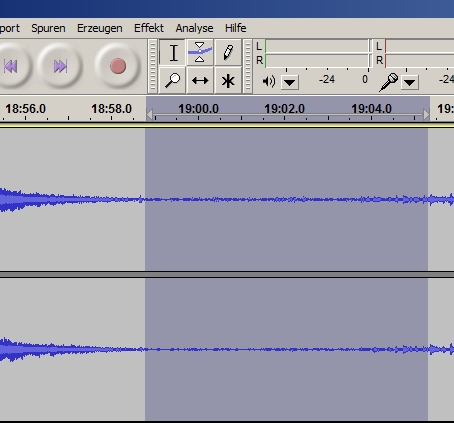
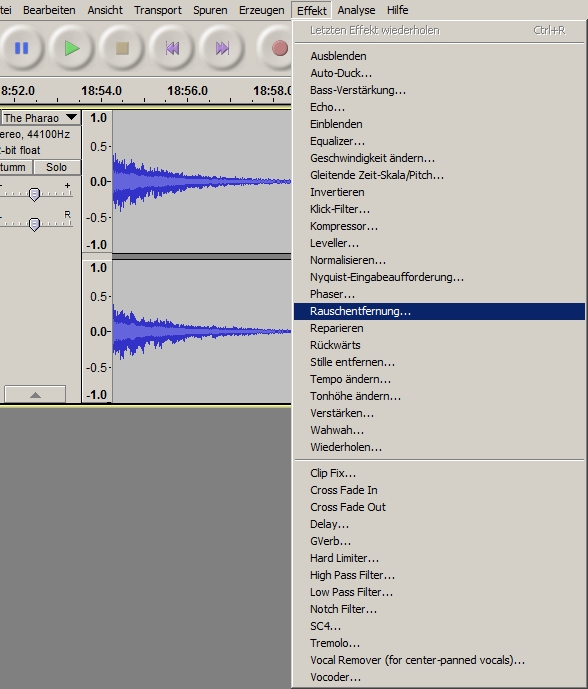
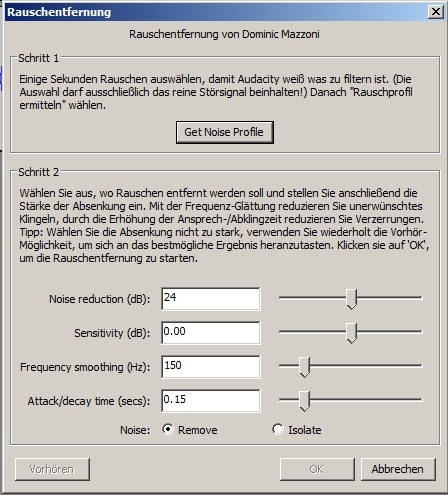
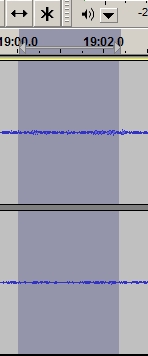
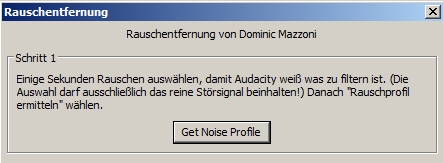
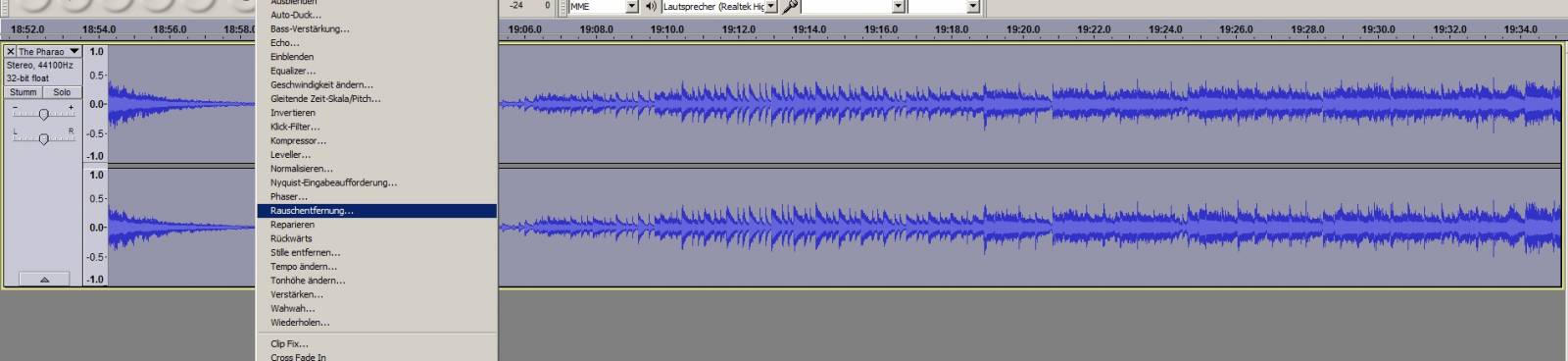






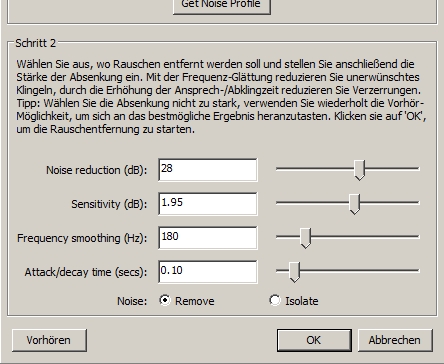

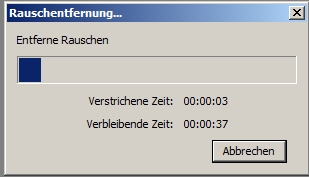

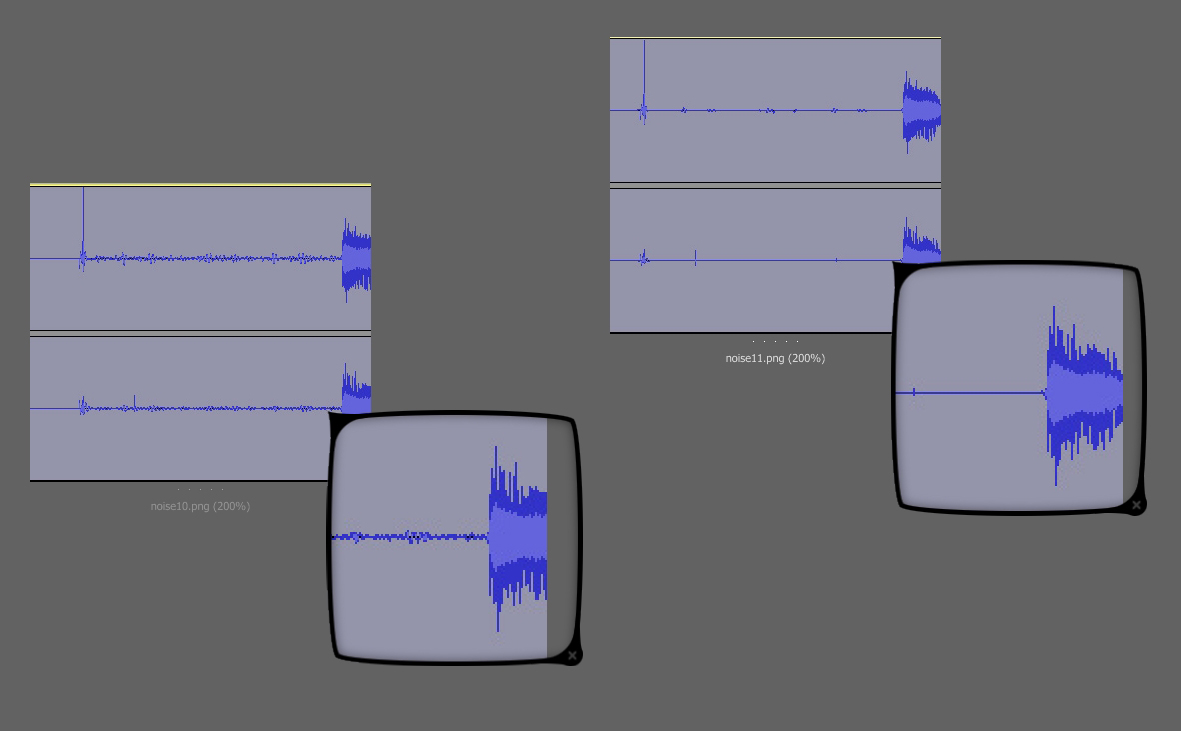

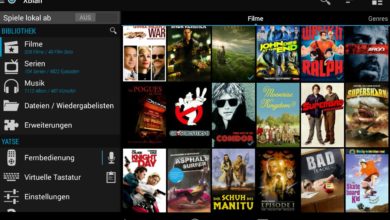
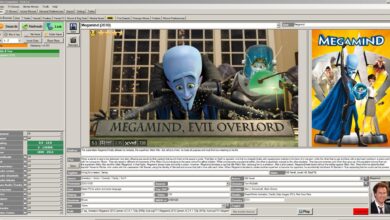



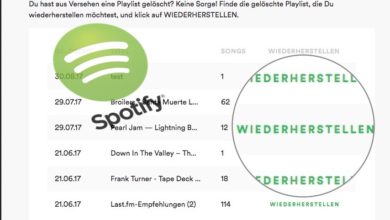
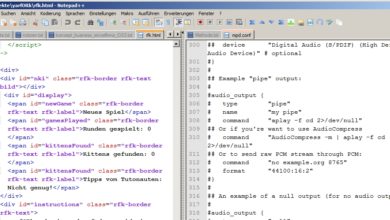
Artikel hat mir sehr weiter geholfen. ich war ca 1998 mit Cool Edit Pro unterwegs (Kumpel studierte in Richtung tonstudio) , da musste man alles von Hand machen. für Audacity: Leider ist nicht mehr alles aktuell: die Rauschentfernung ist jetzt als „Geräusche finden“ übersetzt , etc. aber man findet die entsprechenden Funktionen immerhin, da man dank des Artikels weiss, dass es sie gibt!
Man kann die Textlabels der gefundenen Pausen zum Schneiden übrigens auch direkt in der angezeigten Waveform editieren und da die Tracknamen vergeben. das funktioniert bei mir irgendwie besser. gerade wenn man schnittmarken löscht, wenn audacity wieder eine Pause im Lied für ein neues Lied hält….
PS. Der Algorithmus wäre in etwa: ‚wenn Rauschen entfernen, dann. da, wo markiert‘.
Dazu noch ein ‚Fadeout aus dem Stück‘ am Anfang und ein ‚Fadein‘ ins nächste Stück am Ende des Rauschens… und man kann Live-Mitschnitte toll remastern.
Nur falls Du das programmieren wollen würdest. Audacity ist ja open source… so ein VST-Plugin wäre insgesamt echt gut…eines in erschwinglich… :-)
Audacity entfernt Rauschen auch nur in einem markierten Bereich wenn Du magst. Einfach ein Stück Rauschen für das Rauschprofil auswählen und dieses erstellen und dann den gewünschten Bereich zum Säubern markieren – dann wird nur der Bereich verarbeitet.
Das mit dem DSP ist dann wieder eine andere Sache – da müssste man jetzt programmieren können, vorzugsweise C++. Aber: Öffne mal Dateimenü/Stapelverarbeitung. Dort kannst Du eine Befehlsfolge eingeben wie: FadeIn – NoiseRecuction – FadeOut. Und diese Befehlsfolge kannst Du dann auf einen markierten Bereich anwenden. Mit ein wenig Spielerei solltest Du damit das gewünschte Ergebnis hinbekommen.
Hallo, danke für die Anleitung – ganz ähnlich funktioniert es auch mit dem Magix Music Editor, den z. B. die Version ‚MM Premium 2013‘ schon mitliefert.
Wie aber hindere ich das Programm daran, das Rauschen aus dem gesamten Stück zu entfernen?
Manchmal gehört es in den Stückn selbst ja zu Frequenzgang z. B. des Gesangs und immer gehört es zum Frequenzgang des Applauses.
Ich kann nun das Stück zerteilen und später wieder zusammensetzen – das aber hört man deutlich.
Eine Antwort wäre toll!
Viele Grüße,
Lila
Vielen Dank für den sehr nützlichen Artikel. Ich wusste schon immer, dass man mit Audacity dieses Rauschen entfernen kann. Jetzt weiß ich auch wie es wirklich funktioniert und muss nicht mehr herum rätseln.
Perfekt! Danke!